Как исправить ошибку Snipping Tool в Windows 11
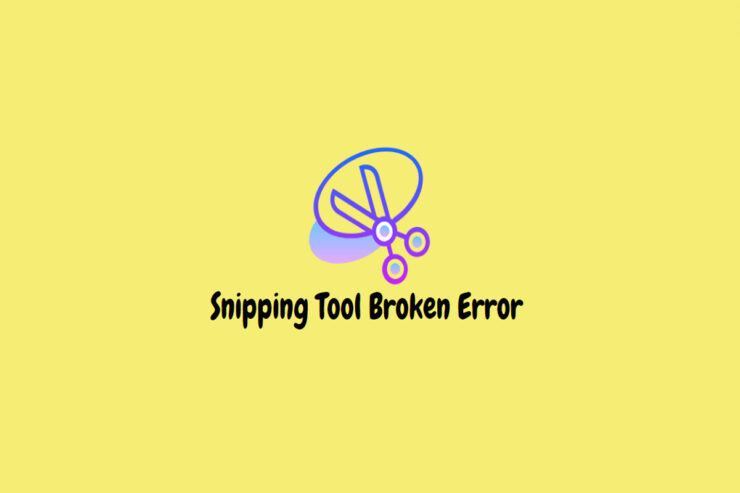
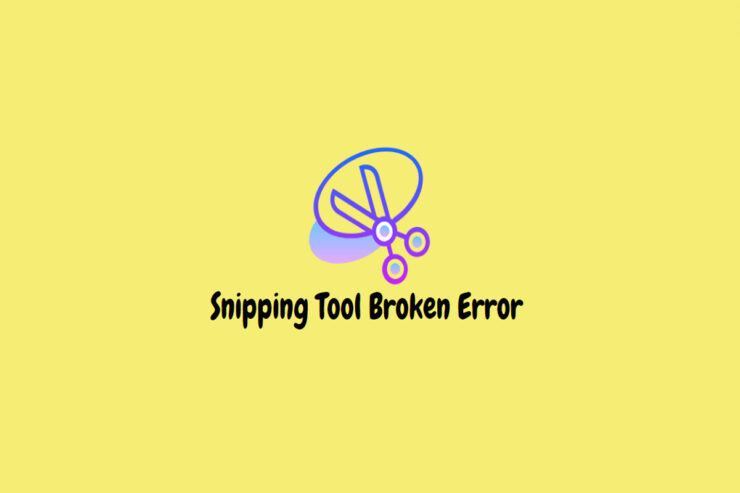
Snipping Tool — стандартное приложение Windows для создания скриншотов. Оно позволяет захватывать окно, прямоугольную область, произвольную область или весь экран. После одного из обновлений Windows 11 некоторые пользователи начали получать ошибку запуска или «сломанное» поведение Snipping Tool. Причины обычно связаны с обновлениями безопасности, сертификатами, правами доступа, отсутствующими ключами реестра или повреждёнными файлами приложения.
В этой статье — подробный план действий: простые проверки, шаги администратора и безопасные приёмы восстановления. Включены советы для пользователей и администраторов, сценарии, когда метод не сработает, и пошаговые проверки.
Ключевые причины и простая диагностика
Краткие объяснения возможных причин (по одной строке):
- Повреждённые кэш и временные файлы — удаляются при перезагрузке.
- Отсутствующие или изменённые разрешения приложения — требуется вручную вернуть права.
- Политики групповой политики или записи реестра блокируют запуск.
- Повреждение пакета приложения — помогает ремонт или переустановка.
- Неверная дата/время или истёкшие сертификаты — мешают проверке подписи.
Важно: перед редактированием реестра или политик сделайте резервную копию системы или ключей реестра.
Быстрое решение — порядок действий
- Перезагрузите ПК.
- Обновите Windows через «Параметры» → «Центр обновления Windows».
- Проверьте дату и время.
- Проверите права приложения и включите автокопирование буфера обмена.
- Попробуйте восстановить Snipping Tool из папки Windows.old.
- Если ничего не помогает — ремонт, переустановка, правки локальной политики или реестра.
Лучшие способы исправить Snipping Tool в Windows 11
Ниже — расширенные шаги и дополнительные советы. Каждый раздел содержит порядок действий, проверку результата и рекомендации на случай, если метод не помог.
Перезагрузите компьютер
Почему: перезагрузка очищает кэш, освобождает занятую память и часто исправляет временные сбои.
Шаги:
- Закройте все программы и сохраните работу.
- Нажмите Пуск → Завершение работы или выход из системы → Перезагрузка.
- После загрузки попробуйте запустить Snipping Tool.
Проверка: приложение запускается и делает снимок. Если нет — переходите к следующему шагу.
Обновите Windows
Почему: Microsoft выпускает исправления, которые решают известные ошибки приложений.
Шаги:
- Нажмите Пуск и откройте «Параметры» (Win+I).
- Перейдите в раздел Центр обновления Windows.
- Нажмите Проверить наличие обновлений и установите доступные патчи.
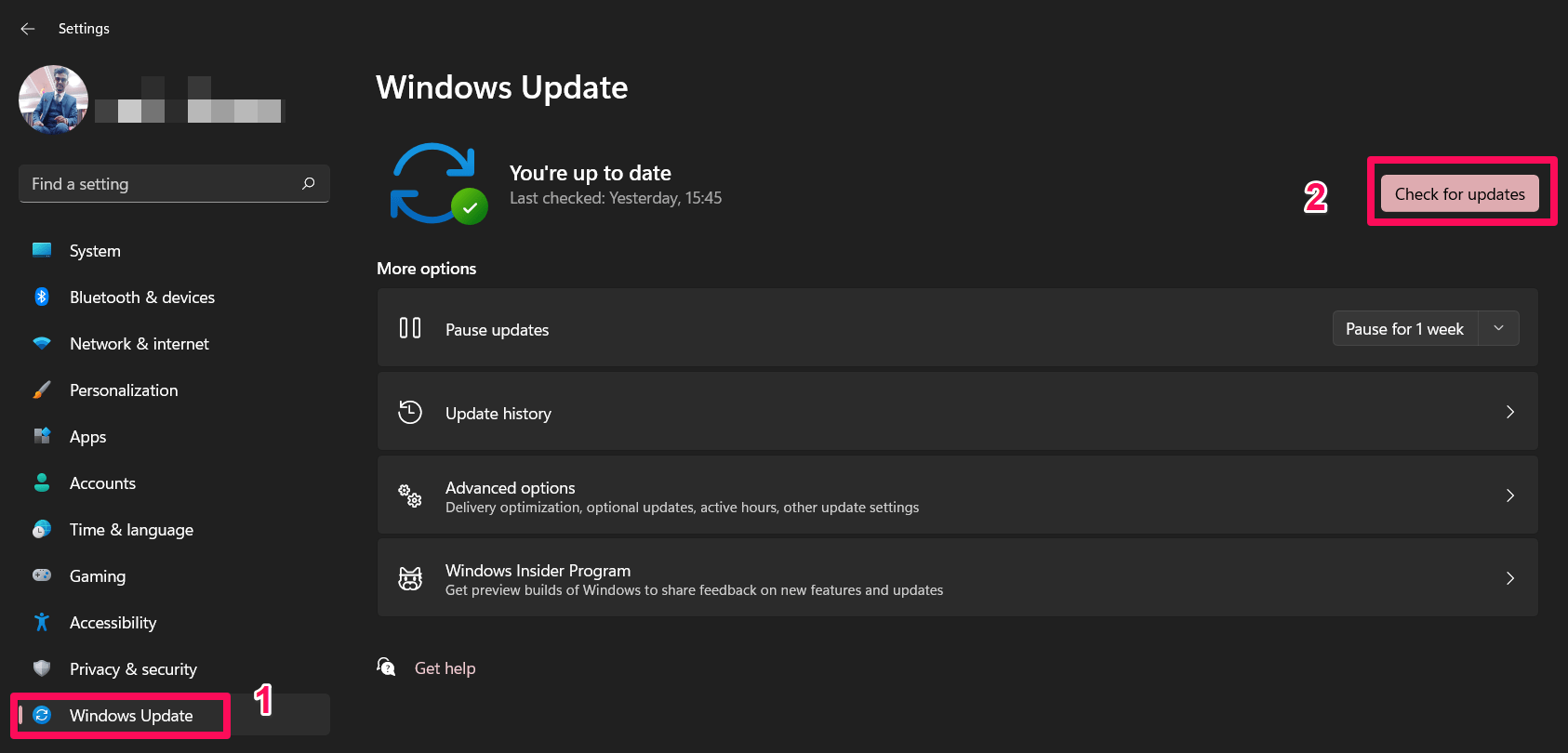
Проверка: после установки обновлений перезагрузите ПК и повторите запуск Snipping Tool.
Когда не помогает: если обновления отсутствуют или не решают проблему, продолжайте к следующему разделу.
Настройте дату и время вручную
Почему: неверные дата и время могут мешать проверке цифровых сертификатов приложений.
Шаги:
- Щёлкните правой кнопкой по системному часу в правом нижнем углу панели задач.
- Выберите Изменить дату и время.
- Нажмите Изменить рядом с «Установить дату и время вручную» и задайте корректные значения.
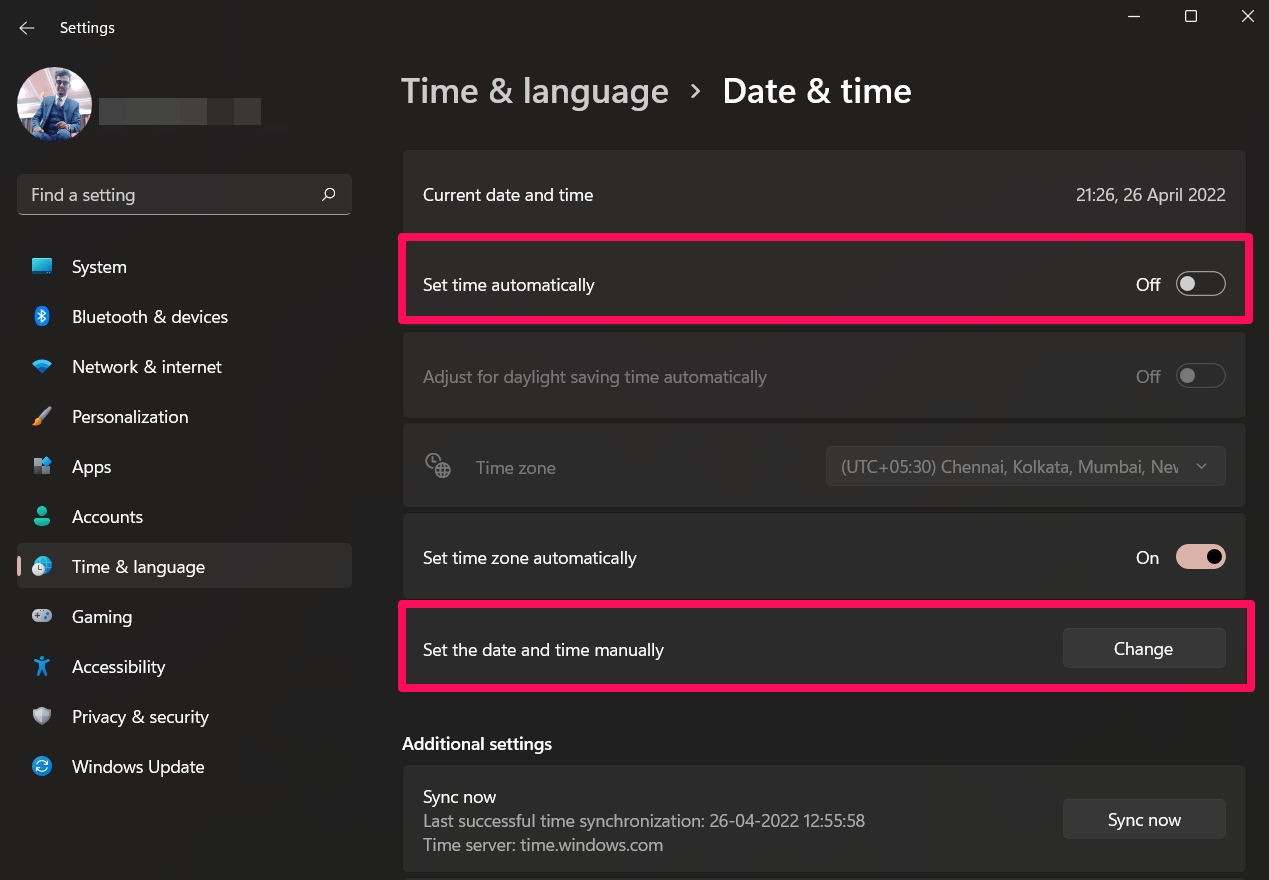
Проверка: перезапустите Snipping Tool. Если проблема исчезла — причина в синхронизации времени.
Когда это не поможет: с сертификатами в системе всё в порядке, и приложение по-прежнему даёт ошибку.
Запуск из папки Windows.old
Когда это полезно: если обновление ОС изменило текущую версию Snipping Tool, старая рабочая копия может быть в Windows.old.
Шаги:
- Откройте проводник и перейдите в диск C: → папку Windows.old.
- Найдите папку с программами или папку Windows → SystemApps и поищите файлы Snipping Tool.
- Дважды щёлкните исполняемый файл, чтобы запустить его.
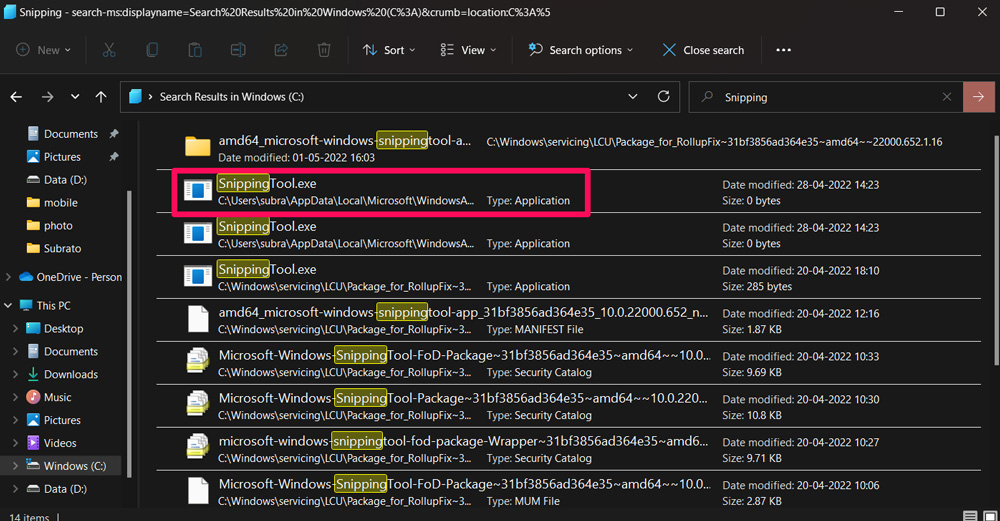
Проверка: если старая версия работает, сделайте резервную копию необходимых файлов и рассмотрите переустановку актуальной версии.
Риск: Windows.old занимает много места; удалять папку стоит только после восстановления данных.
Назначьте клавишу Print Screen для запуска Snipping Tool
Почему: переназначение кнопки Print Screen иногда «перезапускает» привязки и решает проблему запуска.
Шаги:
- Откройте Snipping Tool.
- Нажмите меню с тремя точками и выберите Параметры.
- В разделе «Ярлык клавиши Print Screen» выберите «Изменить в параметрах».
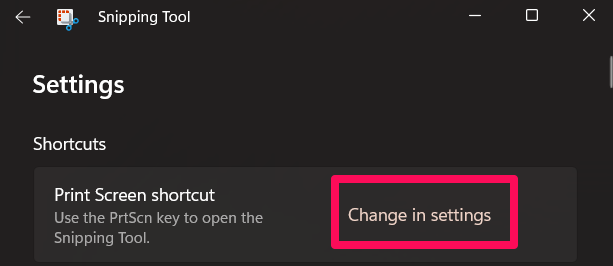
- Подтвердите диалог «Вы хотели переключить приложения?» нажатием Да.

- Включите переключатель рядом с «Использовать кнопку Print Screen для открытия инструмента захвата».
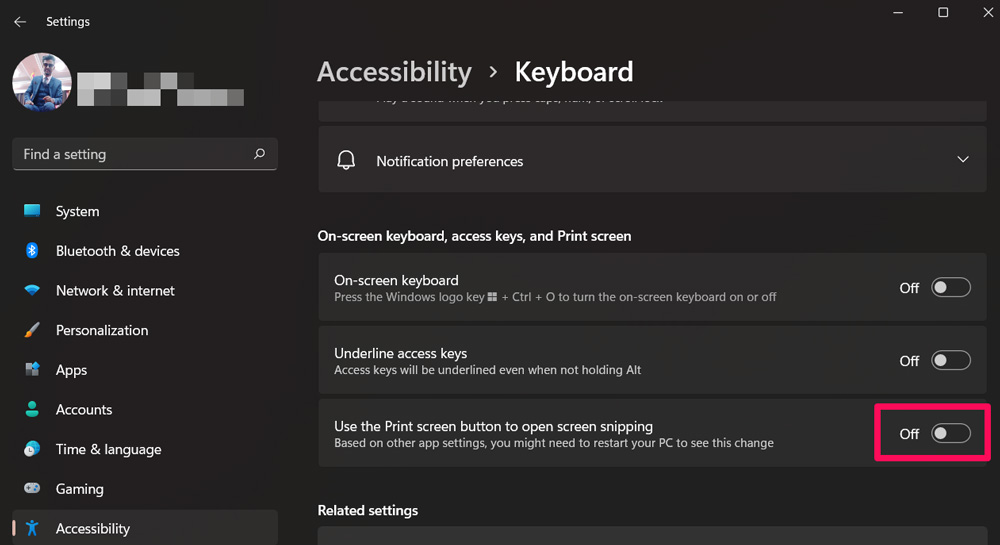
Проверка: нажмите Print Screen — должен открыться инструмент. Если нет, переходите дальше.
Проверьте разрешения приложения
Почему: обновления могут сбросить разрешения. Приложению нужно разрешение на доступ к изображениям/файлам и буферу обмена.
Шаги:
- Откройте «Параметры» (Win+I).
- Перейдите в Приложения → Приложения и возможности.
- Найдите Snipping Tool, нажмите три точки → Дополнительные параметры.
- В секции разрешений включите доступ к изображениям и другим ресурсам. Установите «Всегда» или «Оптимизировано по питанию», если доступна такая опция.
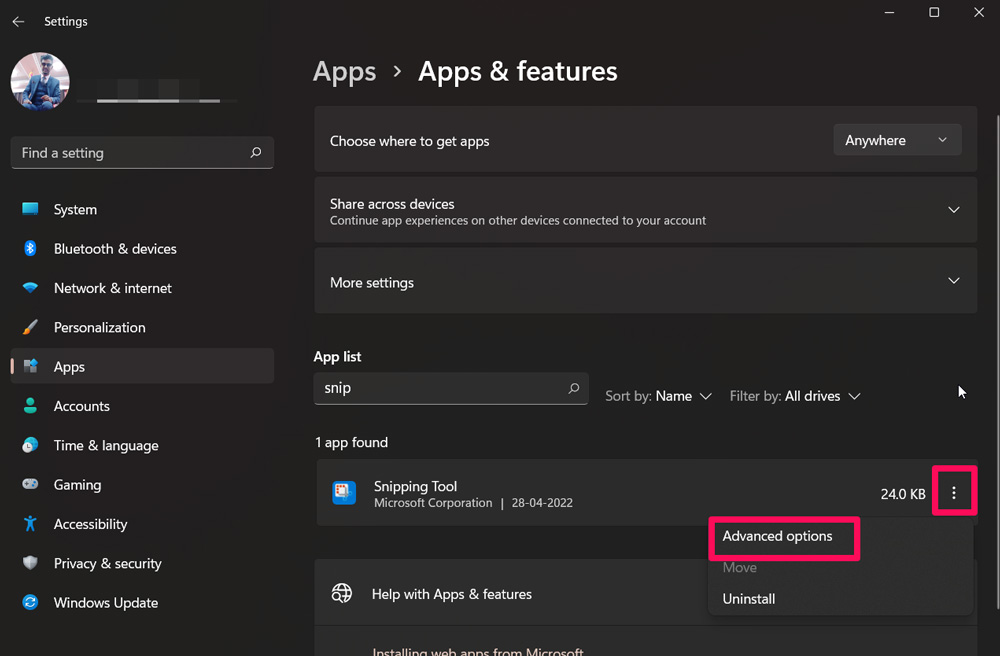
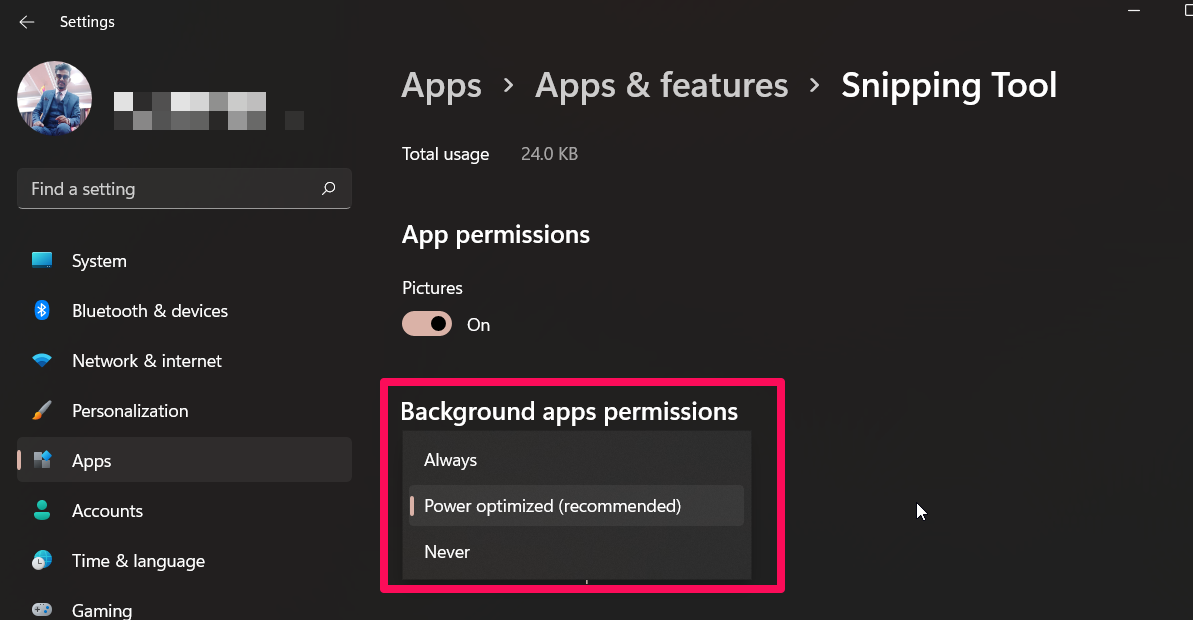
Проверка: запустите и сделайте снимок. Если работает — проблема в правах.
Совет: если устройство управляется организацией, проверьте групповые настройки безопасности у администратора.
Включите автоматическое копирование в буфер обмена
Почему: включение этой опции иногда обходной путь, который заставляет процесс корректно работать после захвата.
Шаги:
- Откройте Snipping Tool.
- Меню с тремя точками → Параметры.
- Переключите «Автоматически копировать в буфер обмена» в положение Вкл.
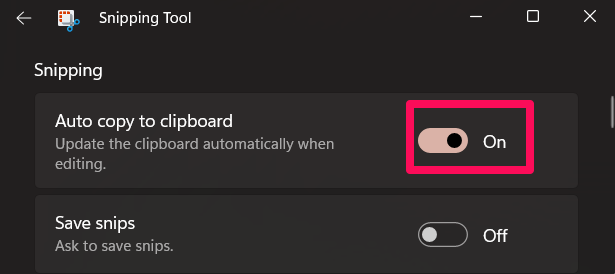
Проверка: сделайте снимок и вставьте в Paint или в документ (Ctrl+V). Если изображение вставляется — функция работает.
Восстановление: ремонт приложения
Почему: файлы приложения могли повредиться; система умеет выполнять восстановление без удаления данных.
Шаги:
- Откройте Параметры (Win+I) → Приложения → Приложения и возможности.
- Найдите Snipping Tool → три точки → Дополнительные параметры.
- Прокрутите до раздела Сброс и нажмите Восстановить (Repair).
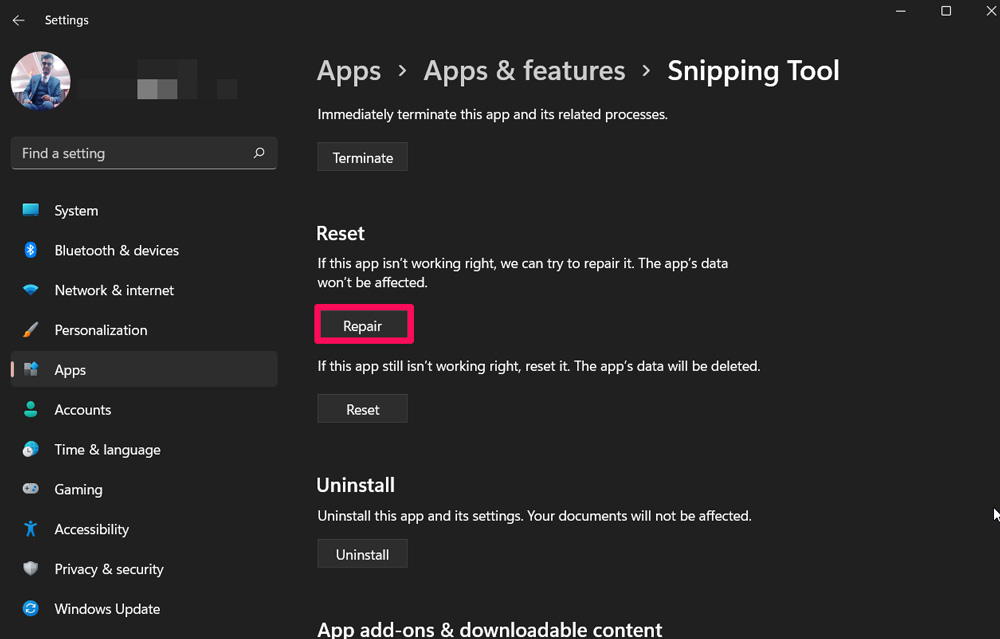
Проверка: после завершения попробуйте запустить инструмент. Если не помогло, делаем полный сброс или переустановку.
Переустановите Snipping Tool
Когда: если ремонт не помог или файлы приложения отсутствуют.
Шаги:
- Параметры → Приложения → Snipping Tool → три точки → Удалить.
- Перейдите на официальный сайт Microsoft Store или страницу загрузки и установите последнюю версию Snipping Tool.
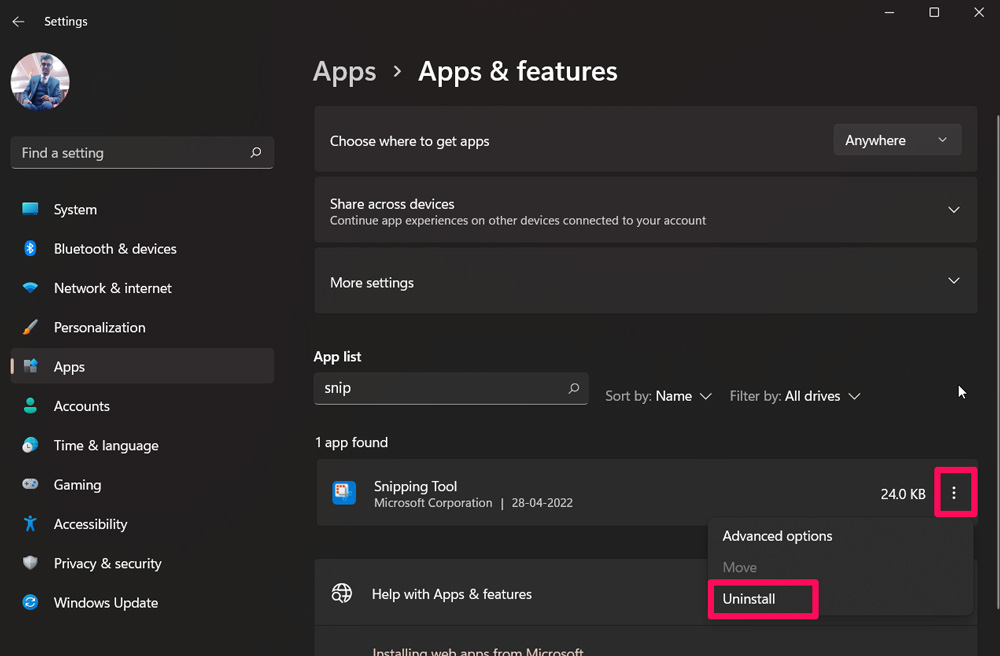
Проверка: приложение должно установиться и корректно запускаться.
Примечание: если вы используете корпоративную политику развертывания, согласуйте переустановку с IT-службой.
Локальная политика (Local Group Policy Editor)
Почему: политика может запрещать запуск Snipping Tool.
Шаги:
- Нажмите Win+R, введите gpedit.msc и нажмите Enter.
- Перейдите по пути Конфигурация компьютера → Административные шаблоны → Компоненты Windows → Tablet PC → Accessories (вариации веток могут отличаться по изданиям Windows).
- Найдите параметр «Do not allow Snipping Tool to run» и установите значение Disabled.
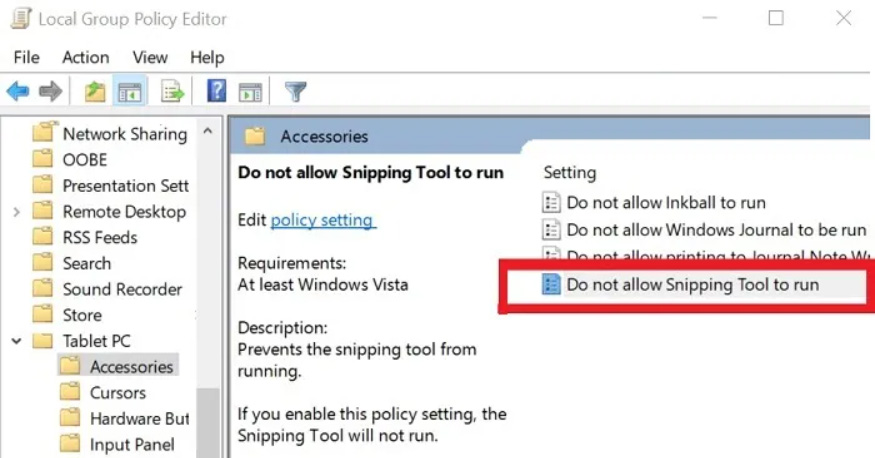
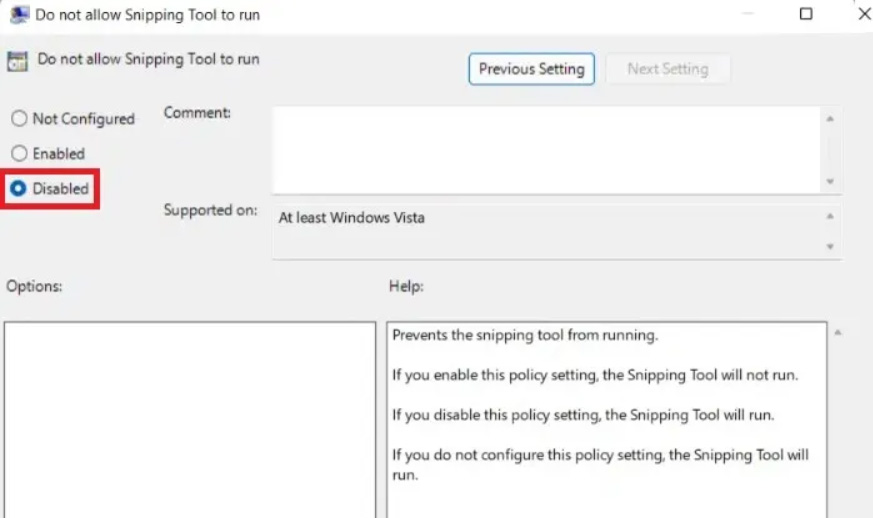
Проверка: после изменения политики запустите gpupdate /force в командной строке от имени администратора или перезагрузите компьютер.
Внимание: gpedit.msc доступен не во всех редакциях Windows 11 (Home). Для Home-редакций изменения обычно вносятся через реестр.
Правки реестра Windows
Почему: если политика недоступна, тот же ключ можно изменить через реестр.
Важное: перед изменением реестра создайте резервную копию ветки или точку восстановления системы.
Шаги:
- Откройте «Редактор реестра» (Regedit) через Поиск.
- Перейдите в ветку:
Computer\HKEY_LOCAL_MACHINE\SOFTWARE\Policies\Microsoft- Щёлкните правой кнопкой по папке Microsoft → Создать → Раздел (Key). Назовите его TabletPC.
- Щёлкните правой кнопкой на новом разделе → Создать → DWORD (32-bit) Value.
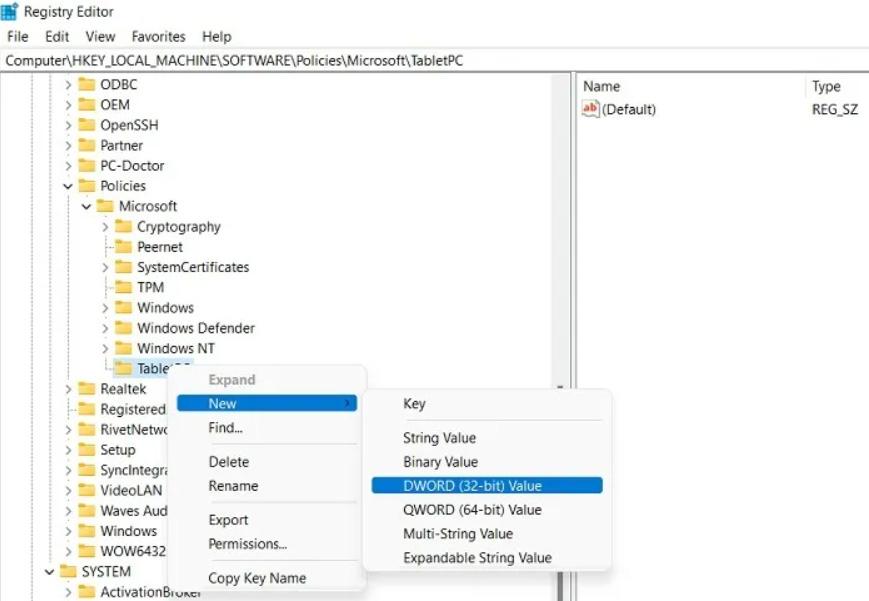
- Дайте новому значению имя, соответствующее политике (например, NoSnippingTool) и установите значение 0, если по умолчанию было 1.
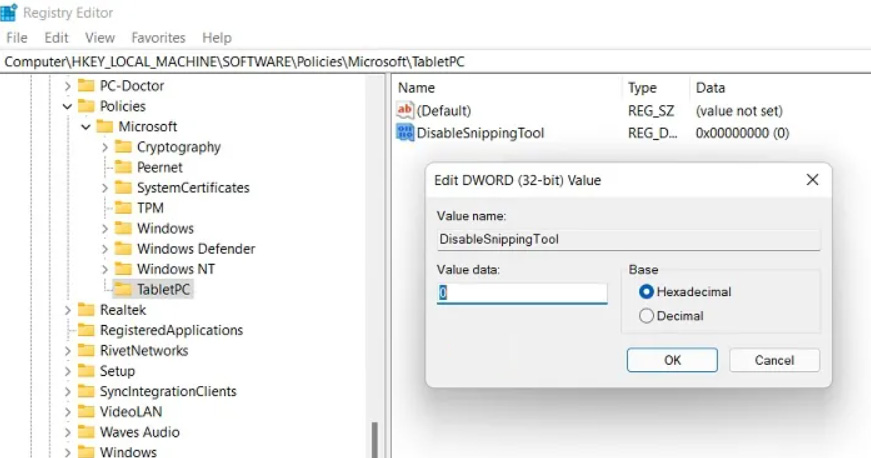
Проверка: перезагрузите компьютер и проверьте работу Snipping Tool.
Критерии приёмки:
- Snipping Tool запускается без ошибок.
- Можно сделать снимок и сохранить/скопировать изображение.
- Ярлык Print Screen работает при включённой опции.
Что делать, если ничего не помогает
Контрольный список перед обращением в поддержку:
- Убедитесь, что система обновлена.
- Сделайте сброс приложения и переустановку через Microsoft Store.
- Проверьте, не блокируется ли Snipping Tool антивирусом или политиками безопасности.
- Попробуйте создать новую учетную запись Windows и запустить программу в ней (исключает повреждение профиля пользователя).
- Откатите последнее накопительное обновление Windows, если ошибка появилась сразу после установки патча.
Когда обратиться к IT или в поддержку Microsoft:
- Если устройство управляется организацией и вы не можете изменить политики.
- Если после удаления и установки приложение всё ещё не запускается из-за ошибок подписей или прав доступа.
Быстрые альтернативы (если нужно срочно сделать скриншот)
- Используйте Win+Shift+S для создания снимка через системный захват (на многих машинах это вызывает Snip & Sketch/новый инструмент).
- Нажмите Print Screen и вставьте в Paint или любую программу редактирования.
- Установите сторонние инструменты: Greenshot, ShareX или Lightshot — они дают расширенные возможности и быстрый обход проблем.
Примечание: сторонние инструменты требуют доступа к файлам и экрану — проверьте политику конфиденциальности.
Резервное копирование и откат (SOP)
Мини-методология перед серьёзными изменениями:
- Создайте точку восстановления системы: Пуск → Введите «Создать точку восстановления» → Создать.
- Экспортируйте ключи реестра, которые собираетесь менять (Файл → Экспорт в Regedit).
- Запишите сделанные изменения (файл с шагами), чтобы можно было откатить.
- Если изменения не помогли, восстановите реестр (Файл → Импорт) или откатитесь с помощью точки восстановления.
Тесты и критерии приёмки (короткий набор тест-кейсов)
- Запуск: приложение открывается без ошибок.
- Захват области: прямоугольное выделение сохраняется в файл.
- Захват окна: окно фиксируется корректно.
- Полный экран: весь экран сохраняется.
- Автокопирование: изображение копируется в буфер обмена и вставляется в документ.
- Print Screen: при нажатии открывается Snipping Tool, если опция включена.
Успешное прохождение всех шести тестов означает, что проблема решена.
Контроль рисков и рекомендации по безопасности
- Всегда создавайте точку восстановления перед правкой реестра.
- Не загружайте Snipping Tool из непроверенных источников.
- При работе в корпоративной сети синхронизируйте действия с IT-администратором.
Короткий глоссарий
- Snipping Tool — встроенное приложение Windows для скриншотов.
- Print Screen — клавиша, обычно маркированная PrtScn, для снятия снимка экрана.
- Групповая политика (Group Policy) — инструмент управления параметрами Windows в домене.
- Редактор реестра (Regedit) — инструмент для правки системных ключей Windows.
Частые ошибки и когда методы не помогут
- Если проблема вызвана аппаратным сбоем графики — ни одно из описанных действий не устранит аппаратную проблему.
- Если системные файлы Windows серьёзно повреждены — может помочь восстановление из образа или чистая переустановка системы.
Краткое резюме
- Начните с простого: перезагрузка и обновления.
- Проверьте дату и время, права приложения и автокопирование.
- Если нужно — восстановление, переустановка, правки политик и реестра.
- Всегда делайте резервные копии перед изменением реестра.
Если у вас остались вопросы или вам нужна помощь с конкретной ошибкой (сообщение об ошибке, скриншот), опишите проблему в комментариях ниже. Подписывайтесь на канал DigitBin, если хотите посмотреть видеоинструкции. Удачи!
Похожие материалы

Отключить Voice Control на iPhone

Как запустить Steam от имени администратора

Подозрительная активность в Instagram — что делать

Как отключить Vanish Mode в Instagram

Shebang в Linux: как использовать #!
